Lasketun kentän lisääminen Excelin pivot-taulukkoon

Tutustu, kuinka voit lisätä lasketun kentän Excelin pivot-taulukkoon ja laskea myynnistä syntyviä palkkioita tehokkaasti.
Jos sinun on raportoitava myynti talousmallissasi, käytä SUMIF:ia. SUMIF on samanlainen kuin COUNTIF, mutta se laskee sen sijaan, että se laskee solujen arvot alueella, joka täyttää tietyt kriteerit. Oletetaan edellisen esimerkin jälkeen, että haluat tietää, kuinka paljon (dollariarvolla mitattuna) myyntiä tehtiin kullakin alueella. Voit ratkaista tämän ongelman seuraavasti:
Kirjoita soluun F1 "No. Myynti” ja muotoile tarvittaessa.
Kirjoita soluun F2 =SUMIF( ja paina Ctrl+A.
Näyttöön tulee Function Arguments -valintaikkuna.
Kirjoita Alue-kenttään kohteet, jotka lisäät yhteen (B2:B22) ja paina sitten F4.
Kirjoita Criteria-kenttään etsimäsi kriteerit kyseiseltä alueelta (E2).
Et paina F4-näppäintä tässä, koska haluat kopioida sen alas sarakkeessa.
Kirjoita Sum_range-kenttään luvut, jotka haluat laskea yhteen (C2:C22), ja paina sitten F4.
Katso miltä tämän pitäisi näyttää.
SUMIF-funktion argumentit -valintaikkuna.
Napsauta OK.
Tuloksena oleva kaava on =SUMIF($B$2:$B$22,E2,$C$2:$C$22) ja laskennallinen arvo on $99 310.
Kopioi kaava alas sarakkeesta.
Napsauta solua G6, käytä pikanäppäintä Alt+= ja lisää summa painamalla Enter.
Laskettu arvo on 384 805 dollaria.
Muotoile tarpeen mukaan.
Kirjoita soluun G7 kaava =SUM(C2:C22)-G6 varmistaaksesi, että kokonaissummat ovat samat.
Muotoile nolla viivaksi napsauttamalla pilkkupainiketta Aloitus-välilehden Numero-osiossa.
Tarkista numerosi tätä esimerkkiä vastaan.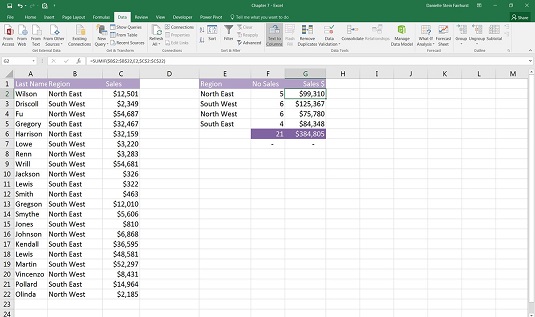
Valmis myynnin kokonaistaulukko.
Sinulla on nyt alareunassa yhteenvetoraportti, joka näyttää, kuinka paljon olet myynyt numeroina ja dollariarvona mitattuna.
Tutustu, kuinka voit lisätä lasketun kentän Excelin pivot-taulukkoon ja laskea myynnistä syntyviä palkkioita tehokkaasti.
Opi käyttämään Microsoft Teamsia: verkkopohjaista sovellusta, asiakkaana kannettavalla tietokoneella tai pöytätietokoneella tai Teams-mobiilisovellusta älypuhelimella tai tabletilla.
Kuinka estää Microsoft Wordia avaamasta tiedostoja vain luku -tilassa Windowsissa Microsoft Word avaa tiedostot vain luku -tilassa, jolloin niiden muokkaaminen on mahdotonta? Älä huoli, menetelmät ovat alla
Virheiden korjaaminen virheellisten Microsoft Word -asiakirjojen tulostuksessa. Virheet tulostettaessa Word-asiakirjoja, joissa on muuttuneet fontit, sotkuiset kappaleet, puuttuva teksti tai kadonnut sisältö ovat melko yleisiä. Älä kuitenkaan
Jos olet piirtänyt PowerPoint-dioihin esityksen aikana kynää tai korostuskynää, voit tallentaa piirustukset seuraavaa esitystä varten tai poistaa ne, jotta seuraavan kerran näytät ne. Aloitat puhtailla PowerPoint-dioilla. Pyyhi kynä- ja korostuskynäpiirrokset noudattamalla näitä ohjeita: Pyyhi rivit yksi kerrallaan […]
Tyylikirjasto sisältää CSS-tiedostoja, Extensible Stylesheet Language (XSL) -tiedostoja ja kuvia, joita käyttävät ennalta määritetyt sivupohjat, sivuasettelut ja säätimet SharePoint 2010:ssä. CSS-tiedostojen etsiminen julkaisusivuston tyylikirjastosta: Valitse Sivuston toiminnot→ Näytä Kaikki sivuston sisältö. Sivuston sisältö tulee näkyviin. Style-kirjasto sijaitsee […]
Älä hukuta yleisöäsi jättimäisillä numeroilla. Microsoft Excelissä voit parantaa koontinäyttöjesi ja raporttiesi luettavuutta muotoilemalla numerot näyttämään tuhansia tai miljoonia.
Opi käyttämään SharePointin sosiaalisen verkostoitumisen työkaluja, joiden avulla yksilöt ja ryhmät voivat kommunikoida, tehdä yhteistyötä, jakaa ja pitää yhteyttä.
Juliaanisia päivämääriä käytetään usein valmistusympäristöissä aikaleimana ja pikaviitteenä eränumerolle. Tämän tyyppisen päivämääräkoodauksen avulla jälleenmyyjät, kuluttajat ja huoltoedustajat voivat tunnistaa tuotteen valmistusajankohdan ja siten tuotteen iän. Julian-päivämääriä käytetään myös ohjelmoinnissa, armeijassa ja tähtitiedessä. Erilainen […]
Voit luoda verkkosovelluksen Access 2016:ssa. Mikä verkkosovellus sitten on? No, verkko tarkoittaa, että se on verkossa, ja sovellus on vain lyhenne sanoista "sovellus". Mukautettu verkkosovellus on online-tietokantasovellus, jota käytetään pilvestä selaimen avulla. Rakennat ja ylläpidät verkkosovellusta työpöytäversiossa […]








